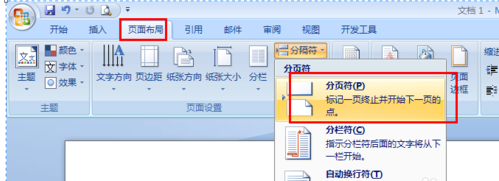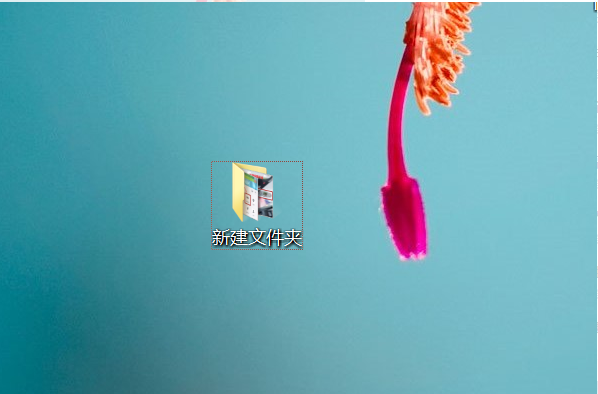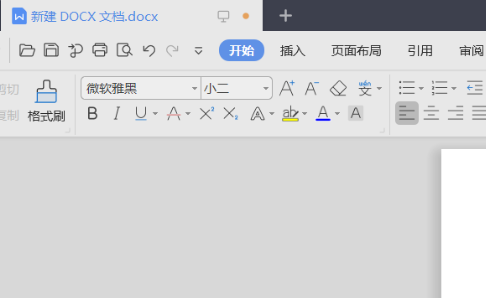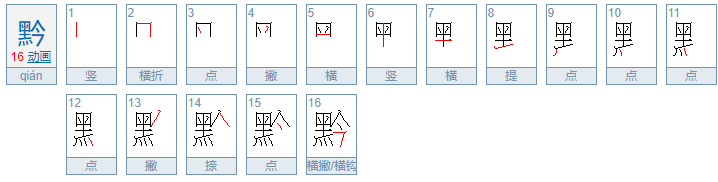如何找到WORD文档中查找特定的字体
的有关信息介绍如下:按照如下步骤即可找到WORD文档中特定的字体:
1、首先在Word文档中输入一段包括特定字体的文字。
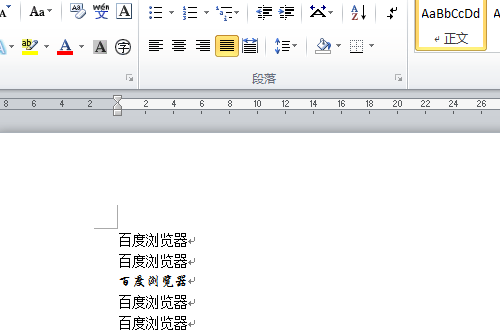
2、然后点击开始选项卡下的查找。
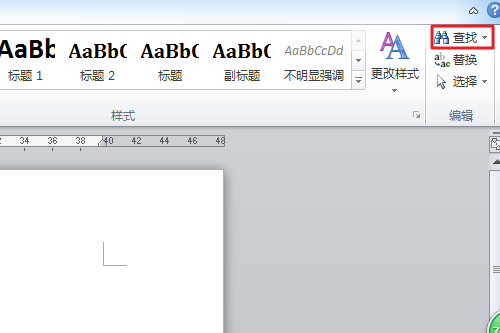
3、然后在弹出来的查找对话框中点击更多。
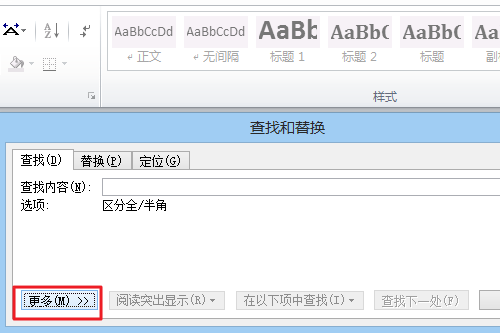
4、然后点击下方的格式,在下拉菜单中点击字体。
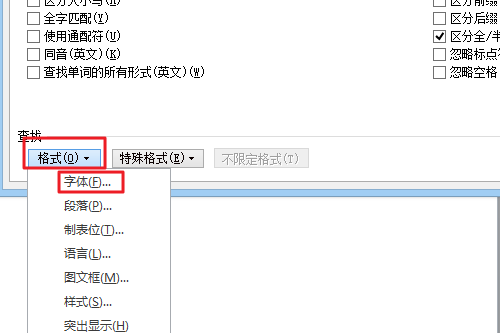
5、选择自己想要查找的字体后,点击确定。
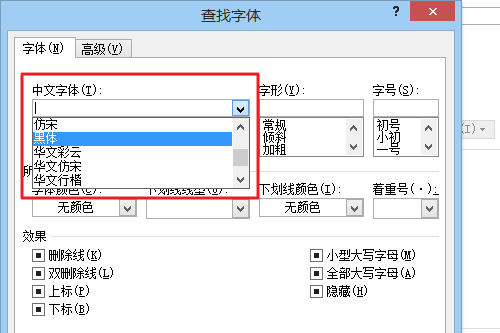
6、再点击阅读突出显示后,点击下方的全部突出显示,再点击关闭。
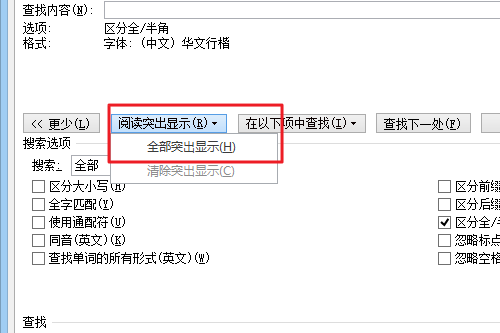
7、可以看到已经文本中特定的字体就显示出来了。
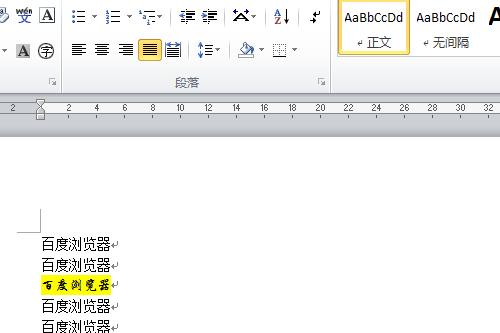
版权声明:文章由 问百问 整理收集,来源于互联网或者用户投稿,如有侵权,请联系我们,我们会立即处理。如转载请保留本文链接:https://www.wenbwen.com/article/146920.html